动机:笔者现正处于撰写论文的文献调研阶段,需要广泛的对大量外文文献进行阅读,故在此记录一套外文文献阅读的方案
难点:对于外文期刊的阅读,虽说直接硬读下来,大致意思也可以理解,但是阅读效率不高,不适合在广泛调研阶段使用。然而,对于外文期刊的翻译方式有很多,笔者尝试寻找一个兼顾效率和美观的方式
方案:Win10系统,双屏扩展;对于校园购买了相应数据库可以在线阅读的论文,如爱思唯尔、Taylor&Francis等,直接采用 Chrome+魔法或者Edge 翻译方案;对于仅可以下载pdf的文献,可以采用 CopyTranslator或者网易有道词典 翻译方案
前言
在科研学习中,我们经常需要广泛阅读某一领域的论文期刊,以了解前沿知识,并为我们启发科研思路。高校数据库一般会购买常用的数据库供师生进行学术研究
中文文献的常用数据库有知网、万方等,笔者较为常用的是知网,中文文献依据发表期刊的不同,也会被分为核心期刊、EI收录等级别,例如我们在知网中进行一次数字孪生相关论文的检索:
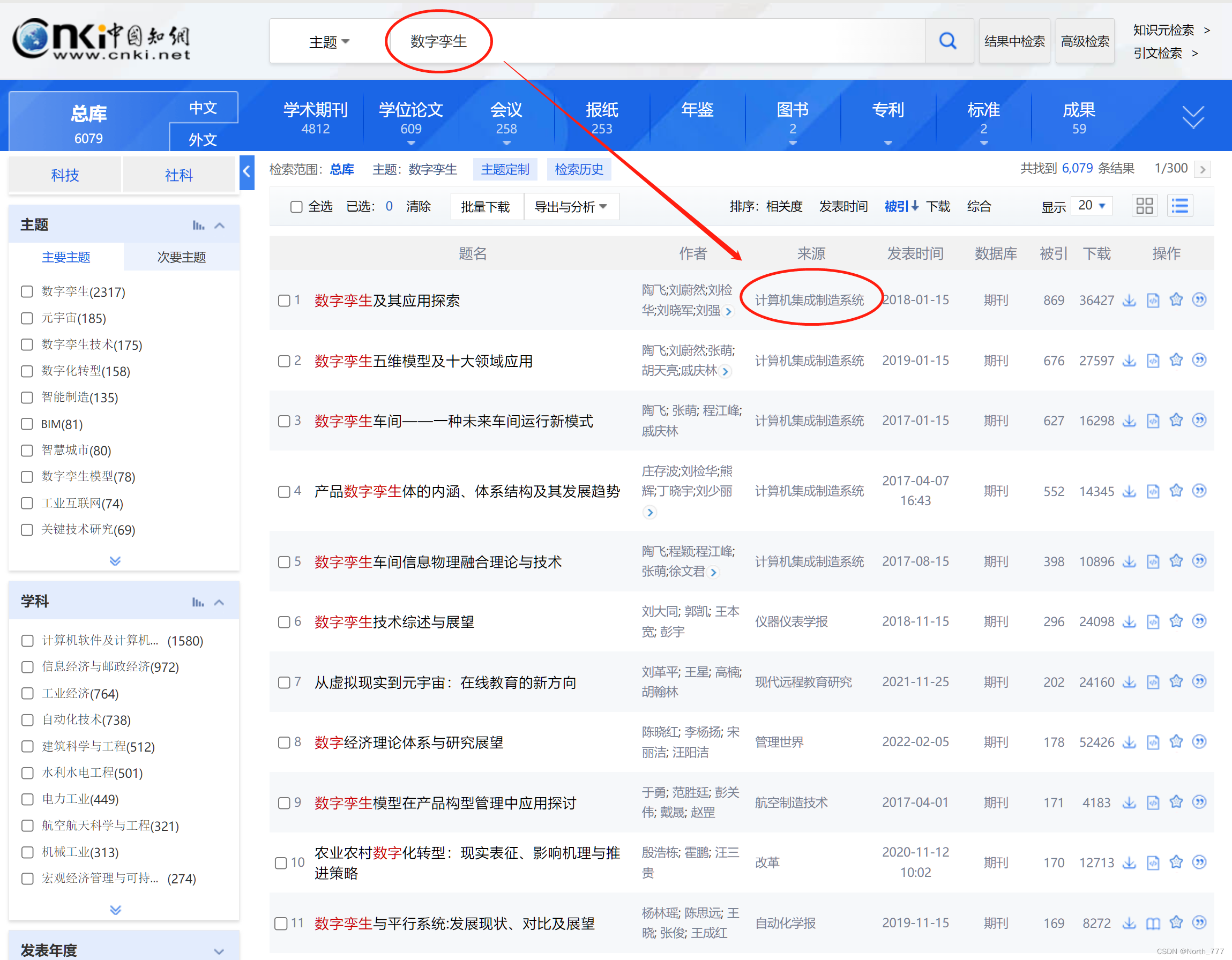
可以点击具体期刊名称查看该期刊的所属头衔以及影响因子等信息:

当然,影响因子越高越好。值得注意的是,跨学科期刊间的影响因子一般不具备可比性
当中文文献不满足于我们的科研需求时,我们可以对外文文献进行调研,下面便进入本文的主题
1 Windows10双屏配置
在Windows下,使用双屏可以在一定程度上提升我们的生产力,选择屏幕扩展并依据自己的喜好合理地排布窗口位置,以达到最舒服的阅读效果
2 在线文献阅读方案
2.1 Chrome + 魔法
在有魔法的情况下,可以用谷歌浏览器进行在线文献的翻译。笔者常用Web of Science(下简称wos)进行外文文献检索,wos中的期刊影响因子可以从这里进行查看:
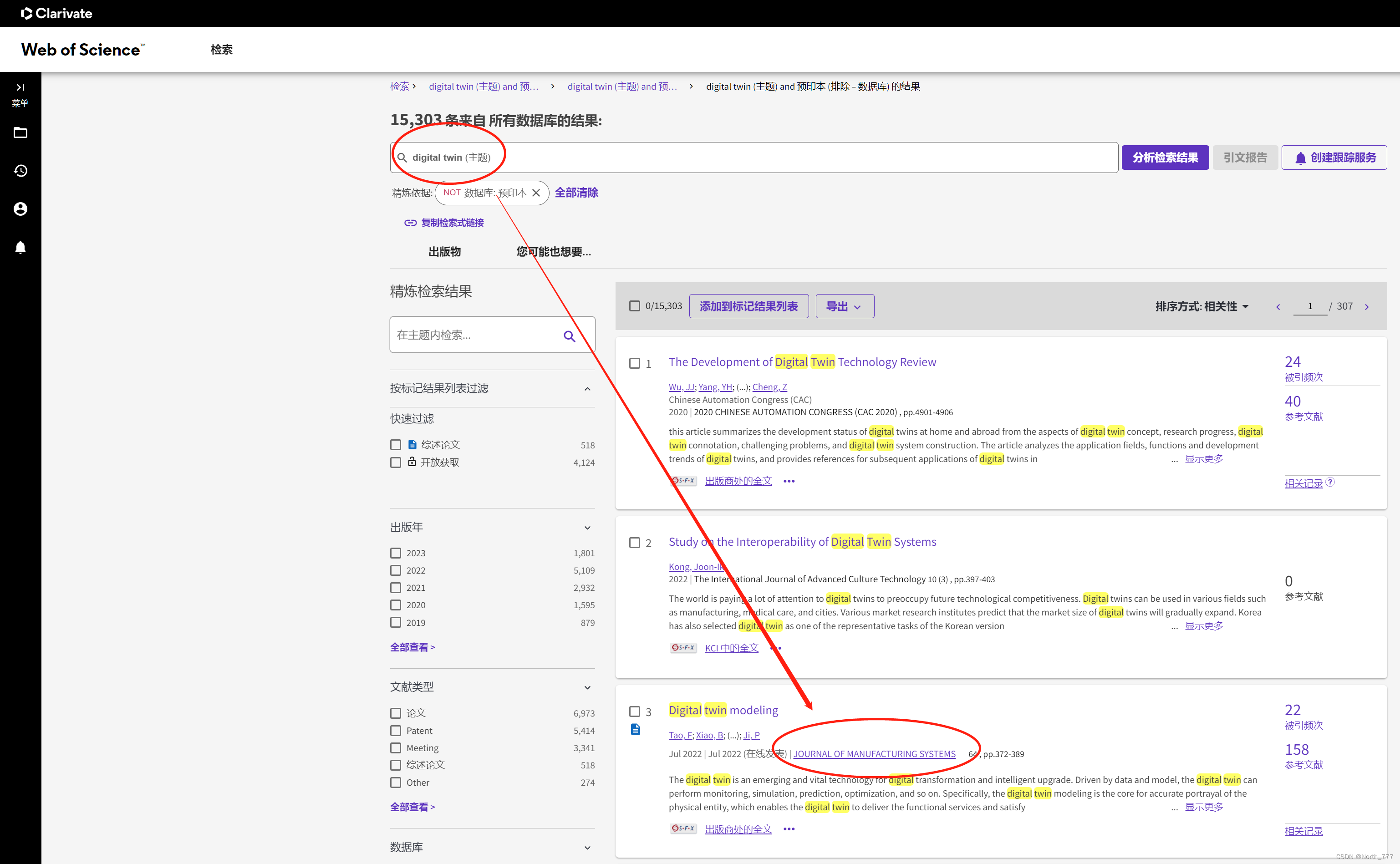
点击期刊名称后,会出现下述页面:
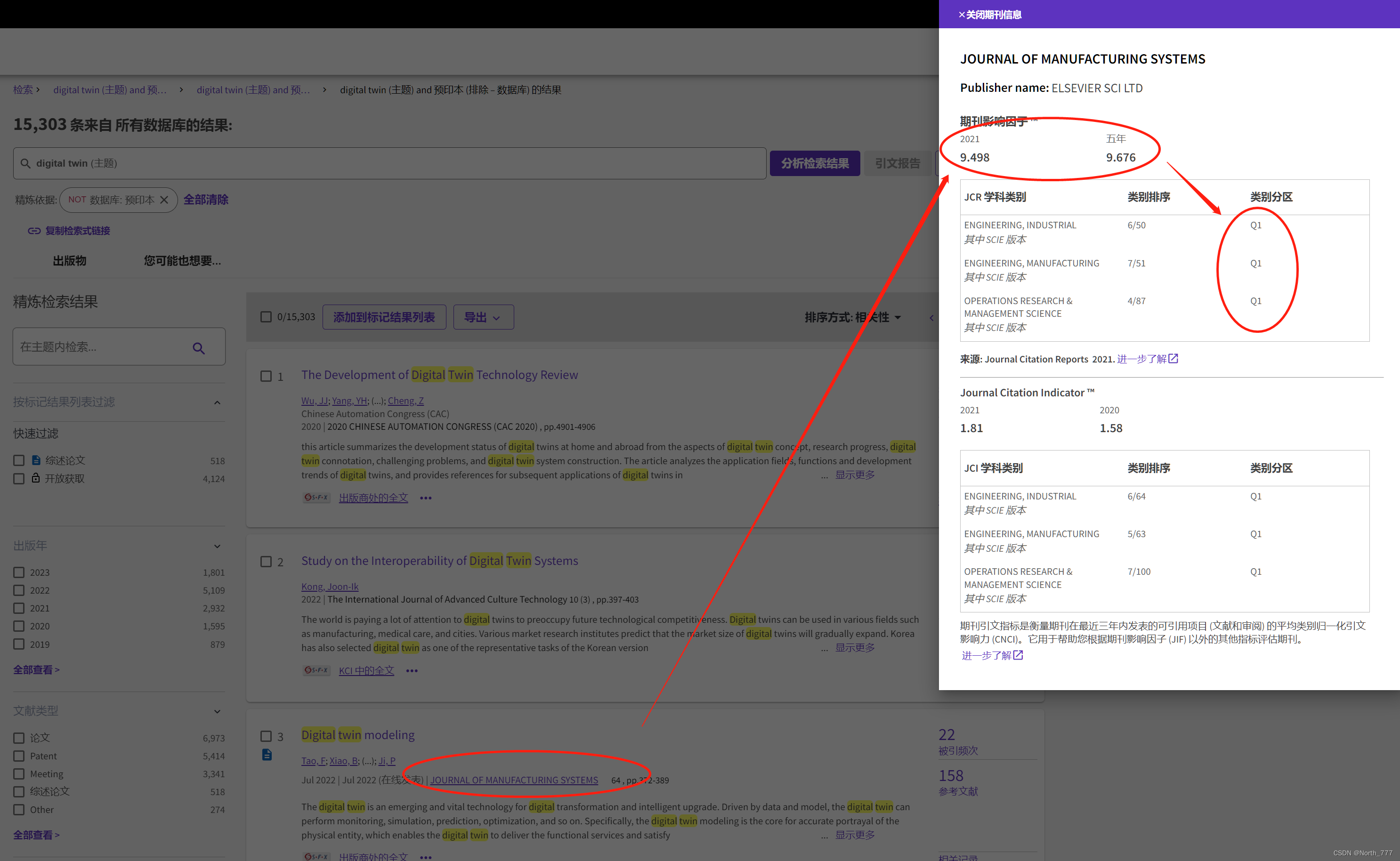
可以对影响因子及分区进行查看,一共有四区,最具权威性,且有较高学术价值的文献一般在1区,以此类推

点击论文名称进入期刊页面后,点击“出版商处的全文”以追溯到出版商页面查看论文,如果所在高校有相应的数据库,会直接解锁查看全文的权限

有魔法的情况下,直接鼠标右击点击翻译即可很方便的查看翻译后的全文,但会存在词不达意的情况,毕竟是机翻

2.2 Edge
在Edge下,不需要魔法,其他操作一致,到达论文具体页面后直接右键翻译即可,虽说更为方便,但笔者偏好谷歌浏览器,插件比较强大
3 pdf文献阅读方案
有些文献无法在线阅读,只提供下载pdf,亦或是学校没有它的数据库,只能去某hub,总之得到的是pdf文献的情况下,可以用翻译器进行翻译
我要着重说一下!几乎所有的pdf文件直接复制文字的话,会把每行末尾的换行符也复制,导致如果直接复制到百度、有道翻译等会很鬼畜,如下:
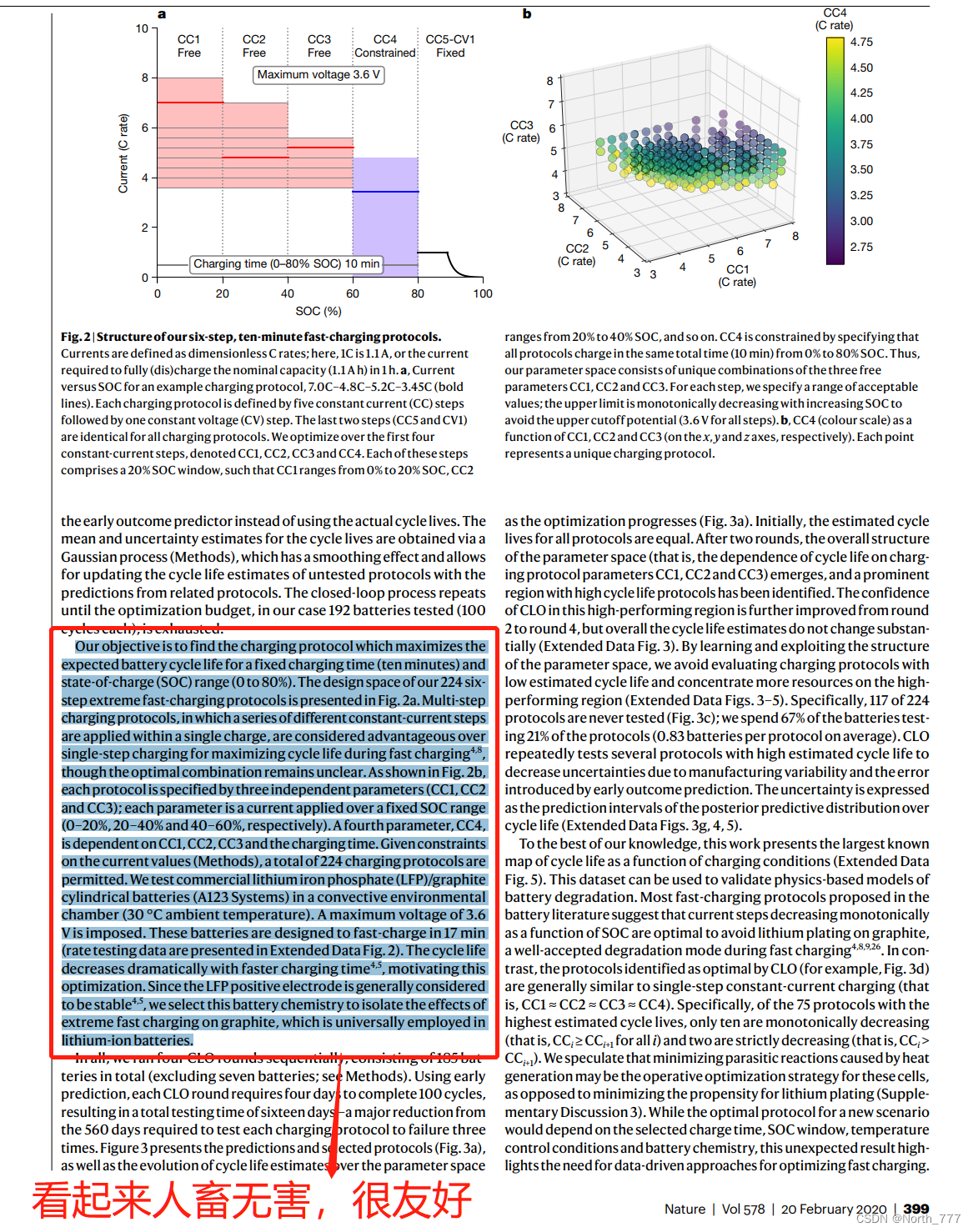
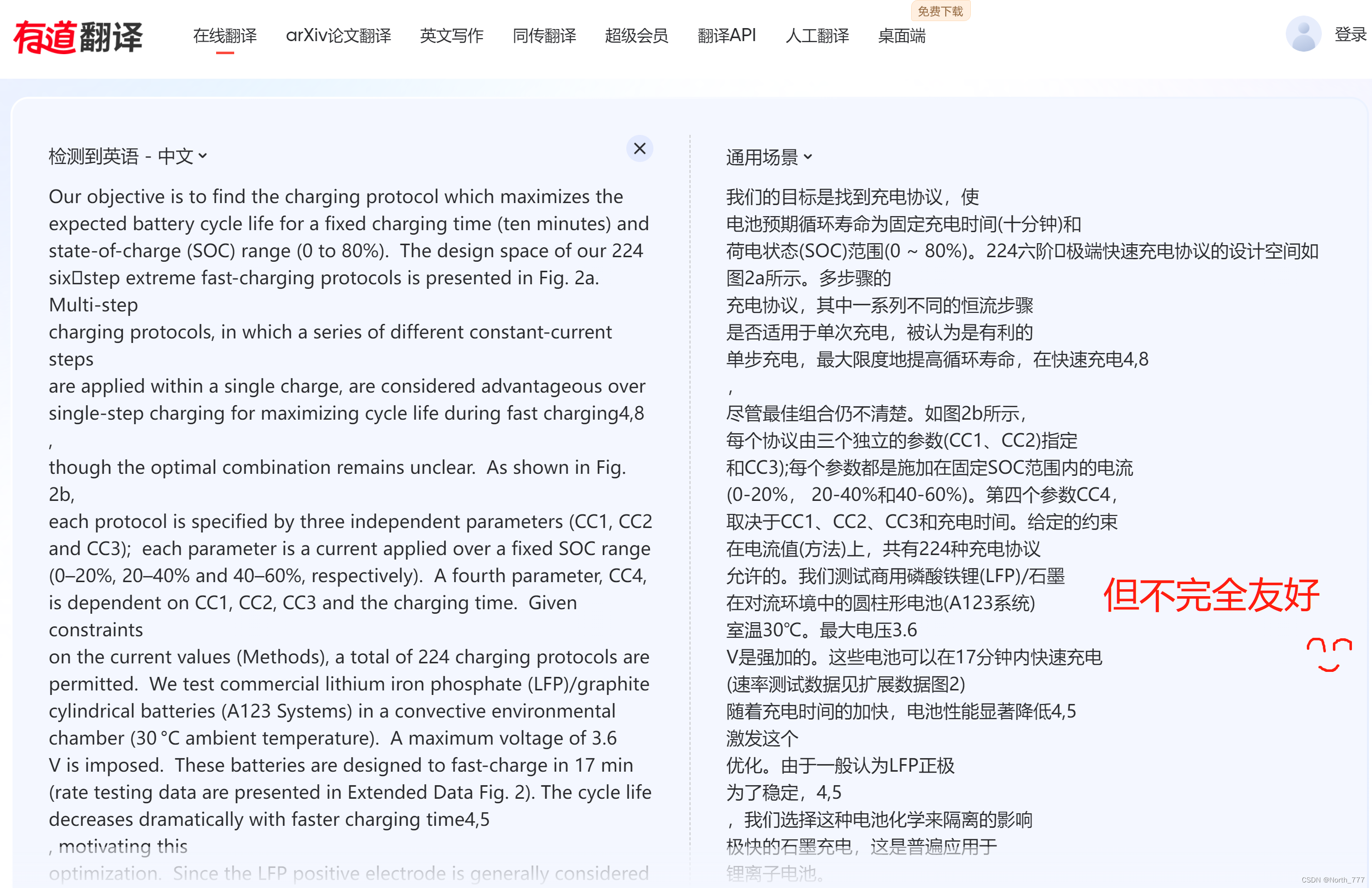
3.1 CopyTranslator
因此,可以下载CopyTranslator翻译器,可以自动拼接断行,解决痛点。其是一个开源软件,可以免费使用,在此处下载:
安装完事后,没魔法可以用百度引擎,然后设置监听剪切板,选中待翻译文字后,ctrl+c复制后,翻译器便可直接显翻译后的内容,甚至,还可以设置自动复制,只要选中英文后直接进行翻译

在我的显示器分辨率下,这个页面里的字体显得略小,且软件暂不支持调节,故打开了一个word文档,把中英字体都调整成自己看着舒服的状态,每次翻译过后,把翻译软件里的子复制到word就好了(虽然有点麻烦,但看着舒服)
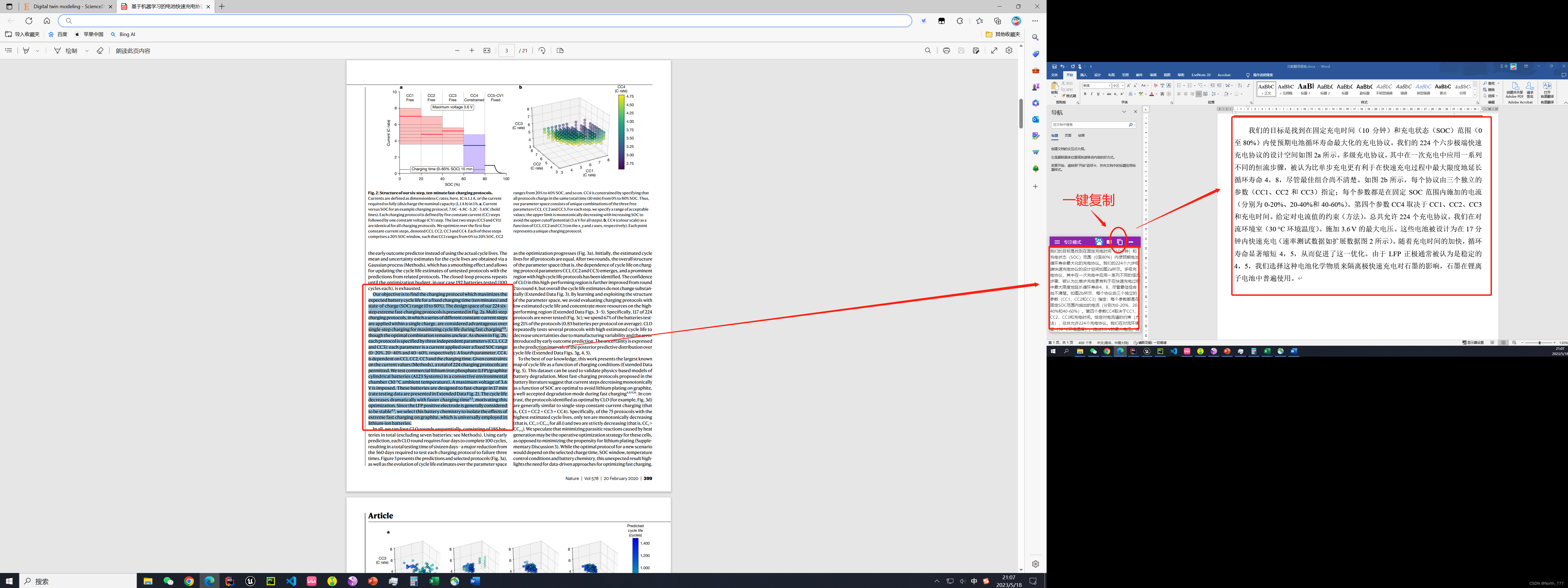
同样的一段文字,通过这番操作,个人觉得看着比较舒服,截图中右侧显示器小是因为分辨率小,实际效果不像这么离谱
3.2 网易有道词典
还有另一种方案,使用网易有道词典截图翻译,在此处下载:
网易有道翻译-支持文本翻译、文本翻译、图片翻译、音频翻译、视频翻译_有道翻译_官方下载网站点击截图翻译键,或者直接使用快捷键进行截图翻译:
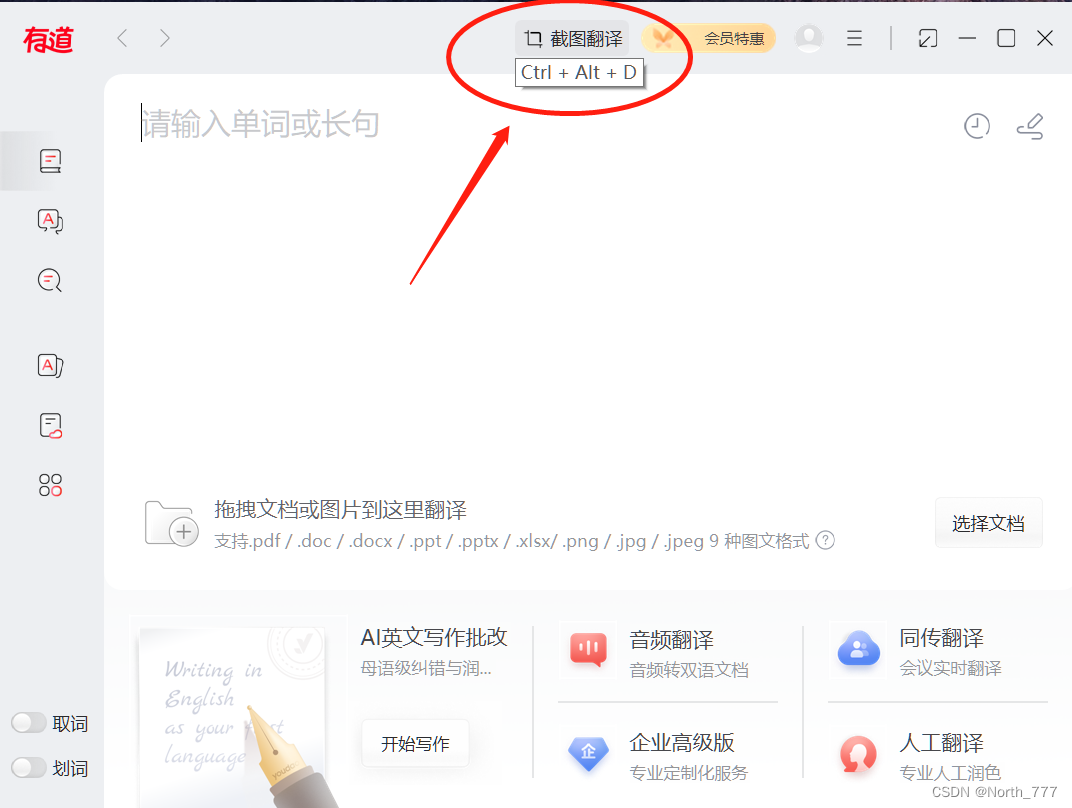
还是同样的测试对象,效果如下:
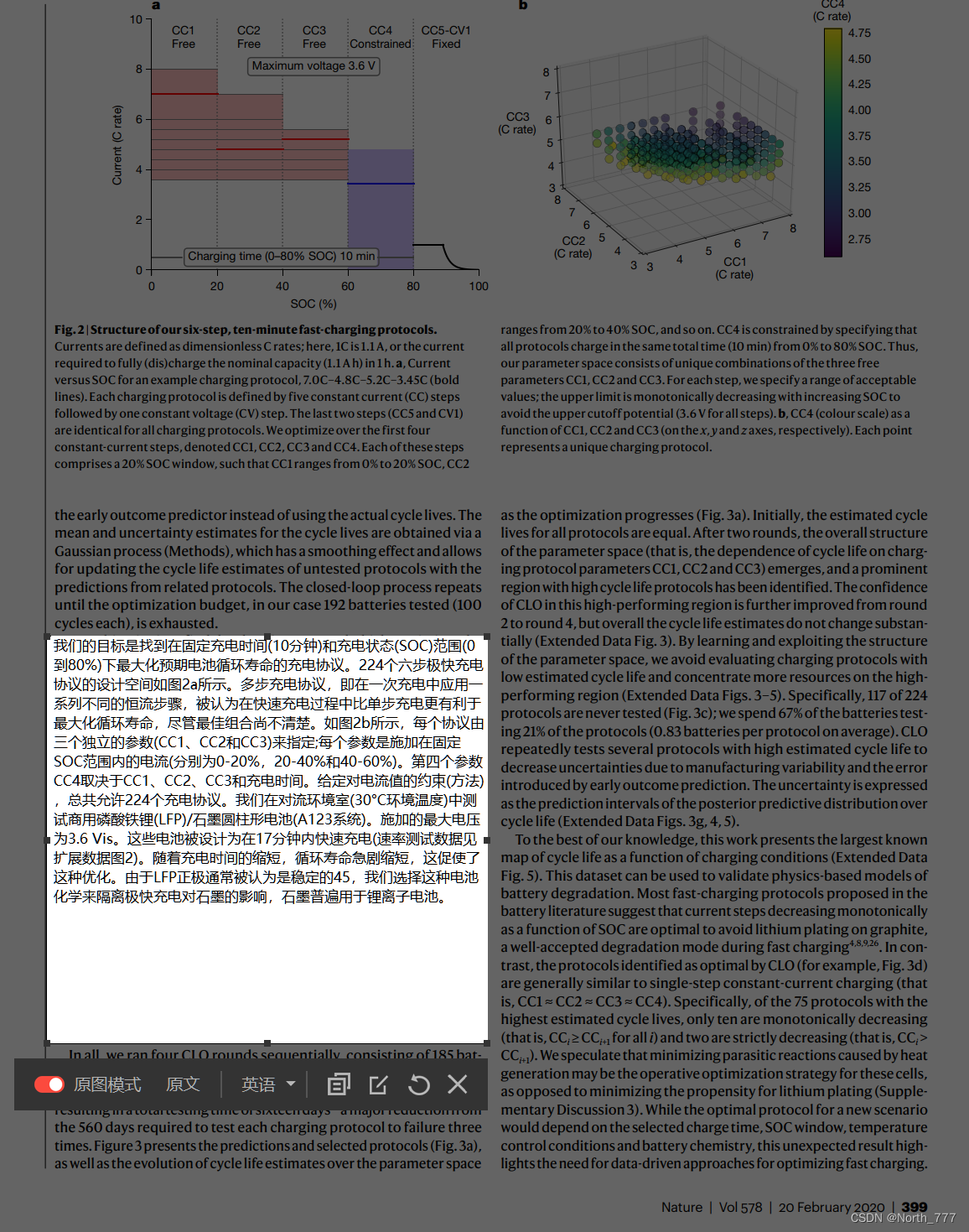
可以看到,还是不错的,不过还是存在字体有点小,以及偶尔会字体排版鬼畜等小bug
最后,希望各位都能找到舒适的文献阅读方案!
The End